Kiểm tra 3 cách nhanh chóng này để chuyển đổi TS sang MP4 [Máy tính để bàn & Trực tuyến]
TS (Transport Stream) là một định dạng để truyền và lưu âm thanh, video và dữ liệu trên đĩa DVD. Khi bạn muốn xem video TS trên điện thoại di động của mình bất cứ lúc nào, bạn sẽ thấy điện thoại của mình không hỗ trợ phát video đó. Chuyển đổi TS sang MP4 là cách dễ nhất để phát video TS của bạn trên hầu hết mọi nền tảng. Bài đăng này sẽ đề xuất ba cách miễn phí để chuyển đổi TS sang MP4 với chất lượng gốc. Đọc để tìm hiểu thêm về nó!
Danh sách Hướng dẫn
Phần 1: Phương pháp tốt nhất để chuyển đổi TS sang MP4 [Nhanh & An toàn] Phần 2: 2 Công cụ trực tuyến để chuyển đổi TS sang MP4 miễn phí Phần 3: Thông tin thêm về tệp TS Phần 4: Các câu hỏi thường gặp về TS sang MP4Phần 1: Phương pháp tốt nhất để chuyển đổi TS sang MP4 [Nhanh & An toàn]
Chuyển đổi TS sang MP4 mà không làm giảm chất lượng, AnyRec Video Converter phải là công cụ tốt nhất mà bạn không thể bỏ lỡ. Công cụ tuyệt vời này hỗ trợ hơn 1000 định dạng mà bạn có thể chuyển đổi TS sang MP4 một cách dễ dàng. AnyRec Video Converter không có giới hạn kích thước tệp và bạn có thể tải lên các tệp TS lớn của mình mà không gặp rắc rối. Hơn nữa, nó cung cấp các chức năng chỉnh sửa mạnh mẽ hơn để điều chỉnh video, như lật, thêm hình mờ, cắt xén và thêm phụ đề.

Chuyển đổi TS sang MP4 với chất lượng cao bằng cách tùy chỉnh độ phân giải, tốc độ khung hình và tốc độ bit.
Hỗ trợ chuyển đổi hàng loạt để chuyển đổi nhiều tệp TS cùng một lúc.
Không giới hạn kích thước tệp thậm chí tải lên các tệp TS kích thước lớn.
Cung cấp các tính năng chỉnh sửa tuyệt vời để thêm phụ đề vào tệp TS của bạn.
100% Bảo mật
100% Bảo mật
Bước 1.Tải xuống miễn phí AnyRec Video Converter từ trang web chính thức và khởi chạy nó. Tải tệp TS của bạn lên phần mềm bằng cách nhấp vào nút "Thêm tệp".

Bước 2.Chọn "MP4" từ menu bằng cách nhấp vào nút "Định dạng". Nếu muốn điều chỉnh các thông số của video, bạn có thể nhấp vào nút "Cài đặt" có biểu tượng bánh răng để mở cửa sổ "Chỉnh sửa hồ sơ". Sau đó, bạn có thể thay đổi độ phân giải thành 1080p. Hơn nữa, việc điều chỉnh tốc độ khung hình và tốc độ bit cũng là một điều dễ dàng.

Bước 3. Bạn có thể thêm phụ đề bằng cách nhấp vào nút "Chỉnh sửa". Sau đó chọn tùy chọn "Phụ đề" từ trên cùng. Nhấp vào nút "Thêm" có biểu tượng "Dấu cộng" để tải lên tệp phụ đề của bạn. Bạn cũng có thể điều chỉnh vị trí, phông chữ, độ mờ, màu sắc, đường viền và hiệu ứng trễ tại đây.

Bước 4. Chuyển đổi TS sang MP4 bằng cách nhấp vào nút "Chuyển đổi tất cả" sau khi chọn thư mục đầu ra. Bạn có thể nhấp vào nút "Hợp nhất thành một tệp" nếu bạn muốn hợp nhất nhiều tệp thành một tệp.

Phần 2: 2 Công cụ trực tuyến để chuyển đổi TS sang MP4 miễn phí
1. Chuyển đổi đám mây
CloudConvert là một trình chuyển đổi tệp trực tuyến hỗ trợ chuyển đổi 200 định dạng. Bạn có thể chuyển đổi TS sang MP4 mà không cần tải xuống bất kỳ phần mềm nào. Nó cũng cung cấp chuyển đổi hàng loạt để chuyển đổi nhiều tệp TS cùng một lúc. Hơn nữa, bạn có thể tùy chỉnh các thông số của video một cách thoải mái. Nhưng nó sẽ giới hạn số lượng chuyển đổi mỗi ngày.
Bước 1.Truy cập CloudConvert trên trình duyệt của bạn. Nhấp vào nút "Chọn tệp" để nhập tệp TS của bạn. Nếu bạn có nhiều tệp TS, bạn có thể nhấp vào nút "Thêm tệp khác".
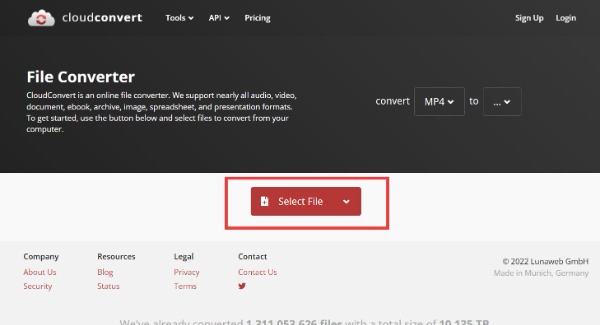
Bước 2.Nhấp vào nút "Chuyển đổi sang" để chọn "MP4" từ danh sách. Sau đó, bạn có thể nhấp vào biểu tượng "cờ lê nhỏ" để điều chỉnh video của mình, bao gồm độ phân giải, tỷ lệ khung hình, chất lượng, độ vừa vặn và tốc độ khung hình. Bạn có thể cuộn xuống để khám phá thêm các tính năng, như phụ đề và hình mờ.

Bước 3.Cuối cùng, nhấp vào nút "Chuyển đổi" để chuyển đổi TS sang MP4. Sau đó lưu tệp bằng cách nhấp vào nút "Tải xuống" sau khi chuyển đổi video TS.

2. Convertio
Convertio cũng là một công cụ chuyển đổi tập tin trực tuyến dễ dàng. Nó hỗ trợ hơn 300 định dạng để chuyển đổi tệp, bao gồm cả TS sang MP4. Bạn cũng có thể tùy chỉnh các cài đặt của video, chẳng hạn như chất lượng, tỷ lệ khung hình, codec và các thông số khác. Thật không may, nó chỉ hỗ trợ nhập tệp tối đa 100MB.
Bước 1.Mở Convertio trực tiếp trên trình duyệt của bạn. Bạn có thể tải tệp TS lên từ máy tính, Dropbox và Google Drive bằng cách nhấp vào nút "Chọn tệp".

Bước 2.Nhấp vào biểu tượng "thả xuống" để chọn "MP4" từ menu. Nếu bạn muốn tùy chỉnh cài đặt, bạn có thể nhấp vào nút "Cài đặt" có biểu tượng bánh răng. Bạn có thể điều chỉnh chất lượng, codec và tốc độ khung hình không đổi. Hơn nữa, nó còn cung cấp một số tính năng chỉnh sửa cơ bản như thay đổi kích thước, xoay và lật.

Bước 3.Bạn có thể bắt đầu chuyển đổi TS sang MP4 bằng cách nhấp vào nút "Chuyển đổi". Sau đó nhấp vào nút "Tải xuống" để lưu tập tin của bạn.
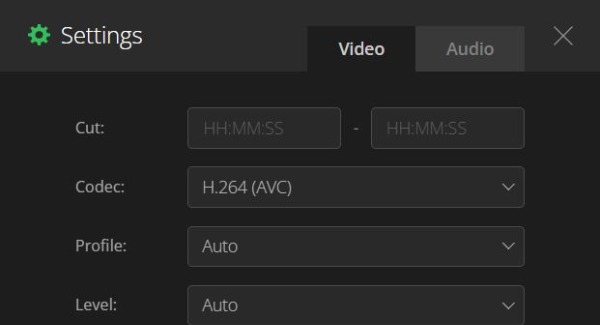
Phần 3: Thông tin thêm về tệp TS
Tệp TS là tệp luồng truyền tải video thường lưu trữ video được nén bằng MPEG-2 trên DVD. Nó cũng có thể lưu trữ các video được phát trực tuyến hoặc phát sóng. Các tệp TS rất phổ biến trong thời kỳ bùng nổ của DVD vào những năm 1990 và 2000. Tuy nhiên, với sự phát triển của MP4 và các định dạng tệp phổ biến khác, các tệp TS đang trở nên hiếm hoi.
Phần 4: Các câu hỏi thường gặp về TS sang MP4
-
1. Làm cách nào để mở tệp TS trực tiếp?
Có một số phần mềm có thể phát các tệp TS trực tiếp, chẳng hạn như VLC Media Player, Corel VideoStudio và Audials One.
-
2. Làm cách nào để chuyển đổi TS sang MP4 bằng VLC?
Bạn nên khởi chạy VLC và nhấp vào nút Phương tiện để chọn tùy chọn Chuyển đổi/Lưu. Sau đó, bạn có thể nhập tệp TS của mình bằng cách nhấp vào nút Thêm. Chọn MP4 làm định dạng đầu ra bằng cách nhấp vào nút Hồ sơ. Cuối cùng là nhấp vào nút Bắt đầu để chuyển đổi TS sang MP4.
-
3. Cái nào tốt hơn, MP4 hay TS?
TS chủ yếu được sử dụng để phát sóng trực tiếp với chất lượng cao, nhưng nó không thể tương thích với nhiều nền tảng. MP4 có kích thước nhỏ và chất lượng cao. Quan trọng nhất, bạn có thể chơi MP4 trên hầu hết mọi nền tảng. Tốt hơn là chuyển đổi TS sang MP4.
Phần kết luận
Chuyển đổi TS sang MP4 không khó. Miễn là có phần mềm tốt, nó sẽ trở nên dễ dàng hơn. Bạn đã thành thạo ba phương pháp miễn phí và bạn có thể chọn một phương pháp để sử dụng tùy theo nhu cầu và sở thích của mình. Nhưng nếu bạn muốn chuyển đổi TS sang MP4 với chất lượng gốc và tận hưởng nhiều tính năng hơn, bạn nên tải xuống miễn phí AnyRec Video Converter ngay bây giờ!
